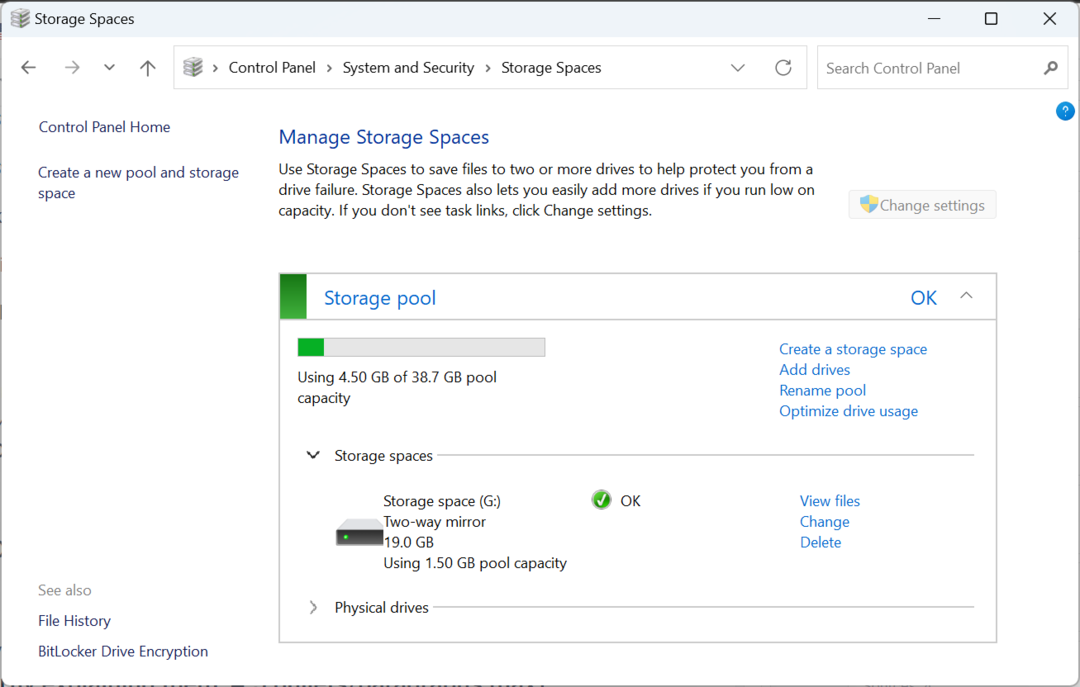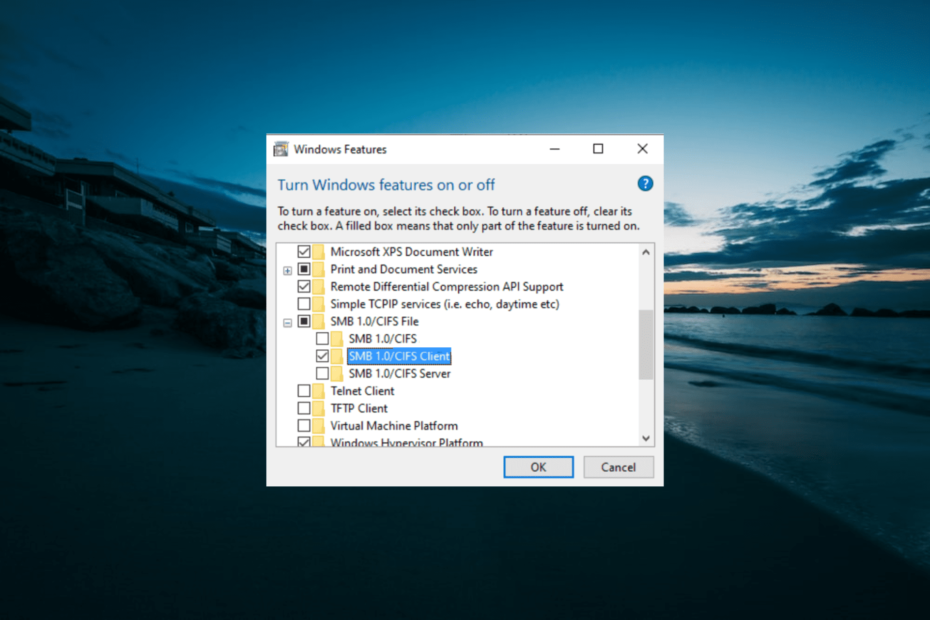- Perangkat tidak dimigrasikan karena kecocokan sebagian atau ambigu adalah kesalahan yang biasanya terjadi setelah memperbarui Windows.
- Untuk mengatasinya, Anda memiliki beberapa solusi, seperti memperbarui driver sebagai permulaan.
- Anda juga dapat menggunakan opsi Restore Point untuk kembali ke keadaan ketika PC Anda bekerja tanpa masalah.
- Jangan lupa tentang opsi untuk menggunakan perangkat lunak pihak ketiga untuk memperbaiki semua masalah PC Anda.
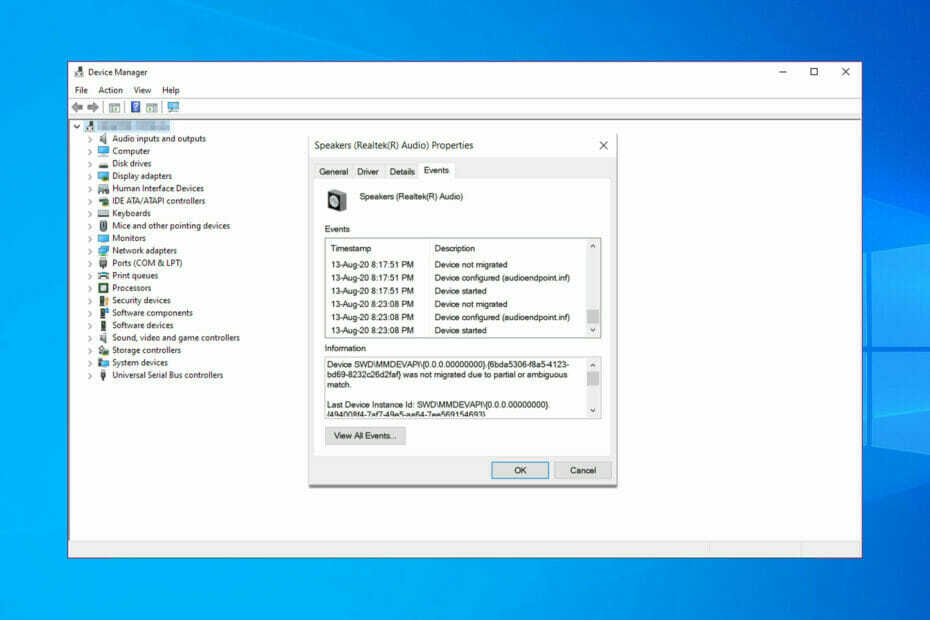
xINSTAL DENGAN MENGKLIK FILE DOWNLOAD
Perangkat lunak ini akan memperbaiki kesalahan umum komputer, melindungi Anda dari kehilangan file, malware, kegagalan perangkat keras, dan mengoptimalkan PC Anda untuk kinerja maksimal. Perbaiki masalah PC dan hapus virus sekarang dalam 3 langkah mudah:
- Unduh Alat Perbaikan PC Restoro yang datang dengan Teknologi yang Dipatenkan (paten tersedia di sini).
- Klik Mulai Pindai untuk menemukan masalah Windows yang dapat menyebabkan masalah PC.
- Klik Perbaiki Semua untuk memperbaiki masalah yang memengaruhi keamanan dan kinerja komputer Anda
- Restoro telah diunduh oleh 0 pembaca bulan ini.
Kita semua tahu bahwa pembaruan Windows 10 dapat membuat masalah setelah instalasi, terutama setelah pembaruan sistem. Tidak dimigrasikan karena kecocokan sebagian atau ambigu adalah salah satu kesalahan tersebut.
Setiap kali ini terjadi, ini akan menunjukkan kepada Anda perangkat mana yang menyebabkan kesalahan. Pesan kesalahan terlihat seperti ini:
Perangkat PCIVEN_10EC&DEV_8168&SUBSYS_84321043&REV_064&100198e&0&00E4 tidak dimigrasikan karena kecocokan sebagian atau ambigu.
Masalahnya adalah karena OS Windows gagal mengidentifikasi perangkat yang terhubung ke komputer. Pengguna telah melaporkan bahwa kesalahan ini terjadi setelah menginstal pembaruan Windows di forum resmi.
Setelah menginstal Pembaruan Kumulatif 2017-11 untuk Windows 10 Versi 1709 untuk Sistem berbasis x64 (KB4048955), perangkat yang tidak dimigrasikan ditampilkan.
Kami telah menyiapkan beberapa solusi untuk mengatasi masalah yang mengganggu ini, jadi pastikan untuk mengikuti langkah-langkah di bawah ini.
Bagaimana Perangkat tidak dimigrasikan karena kesalahan pencocokan sebagian atau ambigu memengaruhi HDD saya?
Masalah ini memengaruhi berbagai hard drive eksternal, dan banyak yang melaporkan masalah ini saat menggunakan perangkat USB 3.0. Semua merek dapat terpengaruh oleh masalah ini, tetapi banyak pengguna Seagate melaporkan masalah ini.
Masalah ini dilaporkan di semua sistem operasi, dan kami sudah menulis tentang Pengaturan perangkat tidak dimigrasikan kesalahan pada Windows 11 di salah satu panduan kami sebelumnya.
Ketika Anda mendapatkan kesalahan ini, Anda Hard drive eksternal USB 3.0 tidak akan dikenali jadi Anda tidak akan dapat mengakses file atau menggunakan drive.
Ini bisa mirip dengan Perangkat Penyimpanan Massal USB memiliki masalah driver pesan, jadi kami menyarankan Anda untuk memeriksa driver Anda jika Anda ingin memperbaiki masalah ini.
Bagaimana cara memperbaiki kesalahan perangkat tidak dimigrasikan?
1. Perbarui driver
1. Temukan perangkat yang tidak dimigrasi
- Untuk menemukan kesalahan, cukup salin dan tempel kode Perangkat di Google, dan periksa perangkat kerasnya.
- Catat nama perangkat dan lanjutkan dengan langkah selanjutnya.
- tekan Tombol Windows + R untuk membuka Jalankan.
- Jenis devmgmt.msc dan tekan oke untuk membuka Pengaturan perangkat.
- Dalam Pengaturan perangkat menemukan perangkat. Klik kanan pada perangkat dan pilih Properti.
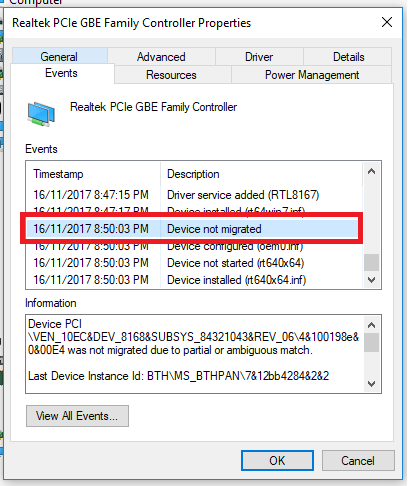
- Pergi ke Acara tab, dan periksa apakah ada Pesan perangkat tidak dimigrasikan.
2. Instal driver secara manual
- Buka situs web resmi perangkat yang menyebabkan kesalahan.
- Unduh versi terbaru dari driver yang tersedia.
- Buka Pengaturan perangkat.
- Klik kanan pada perangkat, dan pilih Perbarui Pengandar.
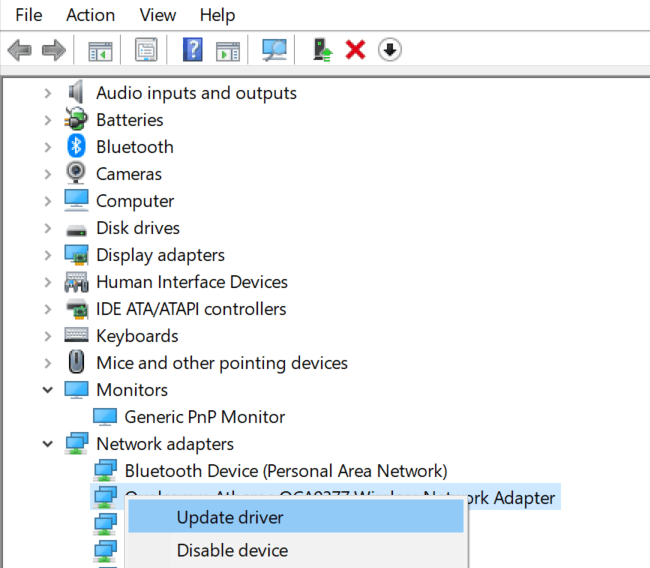
- Pilih Jelajahi komputer saya untuk perangkat lunak driver pilihan.
- Klik Jelajahi, dan arahkan ke lokasi penyimpanan driver yang baru diunduh.
- Pilih driver dan klik oke, dan tekan Lanjut.
- Tunggu hingga driver diinstal dan reboot sistem.
3. Copot dan instal ulang
- Dalam Pengaturan perangkat, klik kanan pada perangkat, dan pilih Uninstall device.
- Klik Ya untuk mengkonfirmasi tindakan.
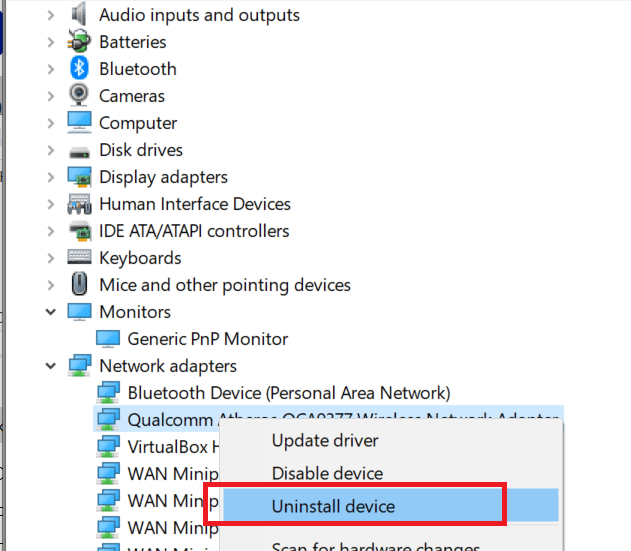
- Windows akan secara otomatis menginstal ulang driver segera setelah Anda me-restart PC.
2. Gunakan opsi Pemulihan Sistem
- Jenis memulihkantitik dalam Mencari batang.
- Klik Buat Titik Pemulihan pilihan.
- Pilih Pemulihan Sistem, dan klik Lanjut.
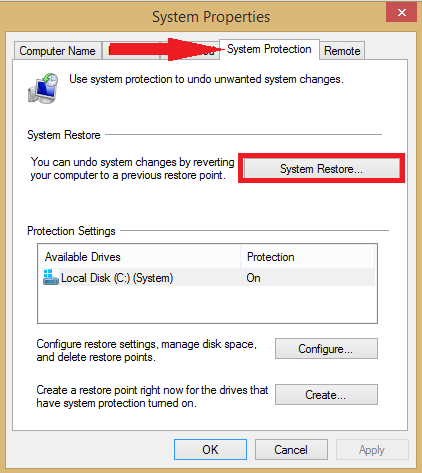
- Pilih salah satu dari Restore Point dan klik Lanjut. Pastikan Anda memilih Restore Point yang telah dibuat sebelum pembaruan diinstal.
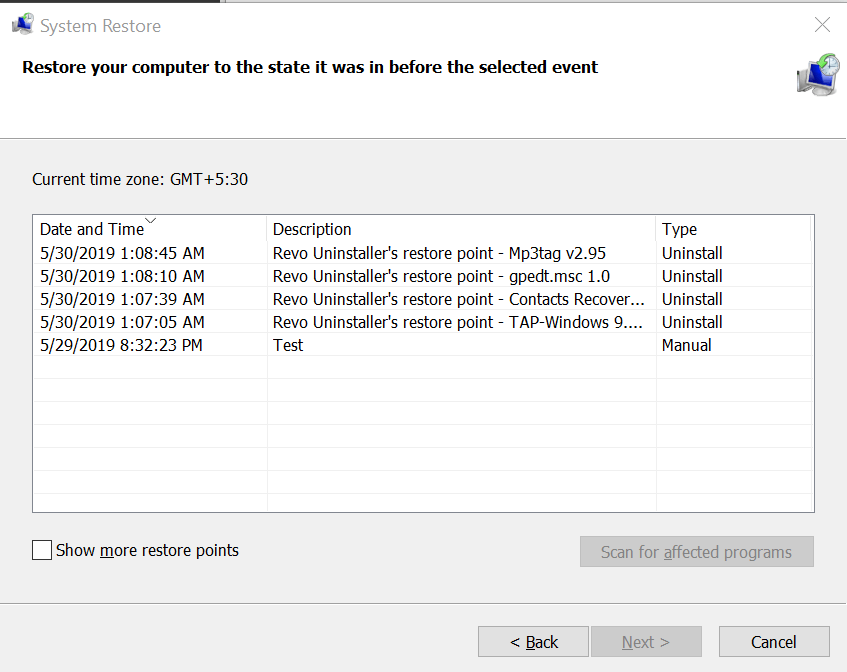
- Klik pada Menyelesaikan tombol.
- Tunggu hingga Restore Point untuk menyelesaikan proses dan pulihkan PC Anda kembali ke keadaan di mana ia bekerja tanpa masalah apa pun.
Apakah artikel kami membantu Anda mengatasi masalah ini? Jika Anda memiliki solusi atau pertanyaan lain, beri kami komentar di bagian di bawah ini.
- Perbaiki: USB tidak dikenali di Windows 10/11 [Panduan 2022]
- FIX: Perangkat USB terakhir yang Anda sambungkan ke komputer ini tidak berfungsi
- Salin tempel tidak berfungsi pada Windows 10/11 [Perbaikan Penuh]
- Cara Memperbaiki Dev Error 6068 [Overclock, DirectX, Warzone]
- Perbaiki: PIN Windows 10/11 tidak berfungsi [Panduan Lengkap]
![Mengapa Hard Drive Eksternal Toshiba tidak Muncul? [Terselesaikan]](/f/ab4d1c3885dead386cf5abd1d7a7c9bb.png?width=300&height=460)